本篇文章給大家帶來了關于怎樣在win10上安裝與使用docker的相關知識,希望對大家有幫助。

1.docker的安裝
環境準備
Docker for Windows是一個Docker Community Edition(CE)應用程序。Docker for Windows安裝包包含了在Windows系統上運行Docker所需的一切。如果你不想裝虛擬機,想直接在你的Windows操作系統中安裝與學習使用docker,那么你首先得查看你的系統是否滿足Docker for Windows的安裝與使用要求。
-
Docker for Windows的當前版本運行在64位Windows 10 Pro,專業版、企業版和教育版(1607年紀念更新,版本14393或更高版本)上。Ps:家庭版是不行的,如果你是家庭版,那么一是升級到專業版,破解專業版推薦個地址:http://blog.csdn.net/SONGCHUNHONG/article/details/78006389 ,二是安裝Docker Toolbox,自行網上百度http://blog.csdn.net/tina_ttl/article/details/51372604
-
如果你滿足Docker for Windows的環境條件了,那么首先檢查電腦的虛擬化開啟了沒有:進入任務管理器(ctrl+alt+delete),點擊性能->cpu ,查看虛擬化是否已啟用,如果虛擬化是已禁用,那么你需要重啟電腦進入bios開啟虛擬化(我們的發的筆記本cpu都是支持虛擬化的,重啟時進入bios按esc -> 再按f12 -> 去開啟虛擬化)
-
開啟虛擬化重啟后,進入任務管理器看虛擬化是否已啟用。
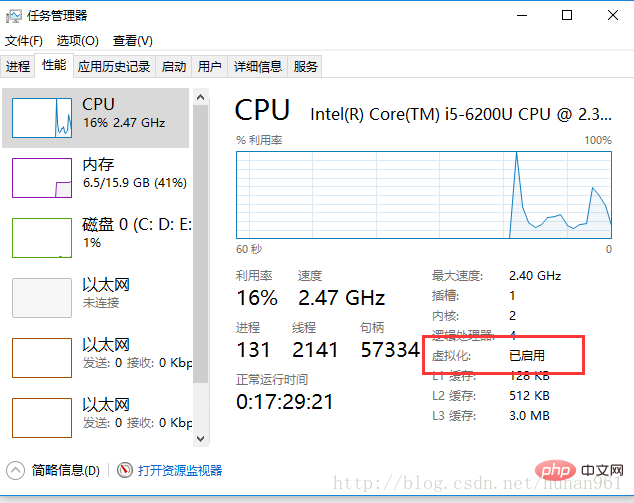
-
然后再是進入電腦的控制面板->程序->啟用或關閉Windows功能->把Hyper-v勾上,啟用后電腦會重啟,后面就可以下載并安裝Docker for Windows了。
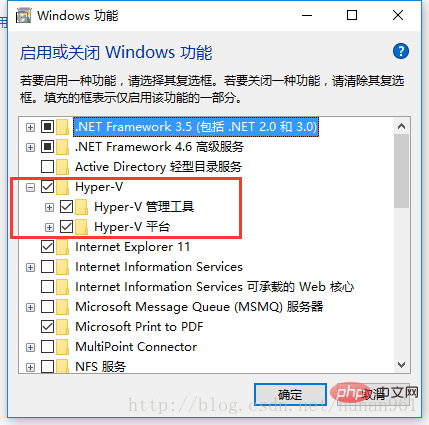
下載安裝
-
進入網址https://docs.docker.com/docker-for-windows/install/#download-docker-for-windows 下載并安裝。我安裝的是穩定版。安裝過程沒什么要注意的。
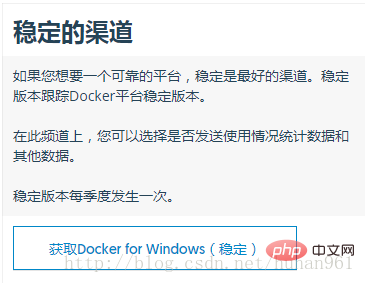
-
啟動以后會出現在桌面的右下角區域,鼠標放上去以后顯示Docker is running表示啟動成功,第一次安裝啟用好像是會彈出個Docker Cloud登錄界面,去注冊然后登錄,使用和git有點類似,可以pull圖像等等
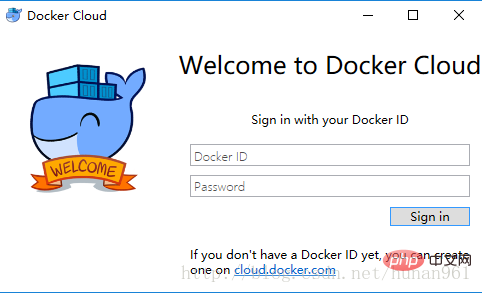
2.docker的入門
開始使用
-
檢查Docker,Compose和Machine的版本
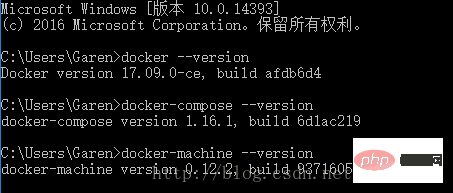
-
檢查版本信息,并確保docker命令正常工作

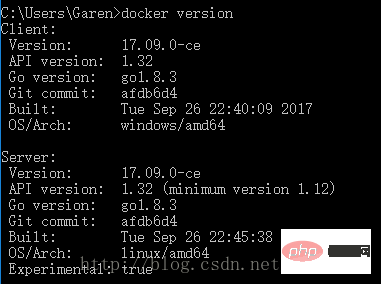
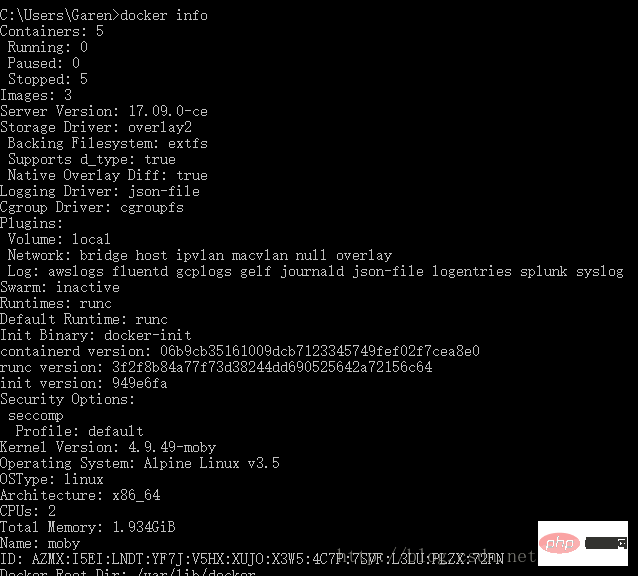
-
運行docker run hello-world以測試從Docker Hub中拉取圖像并啟動容器
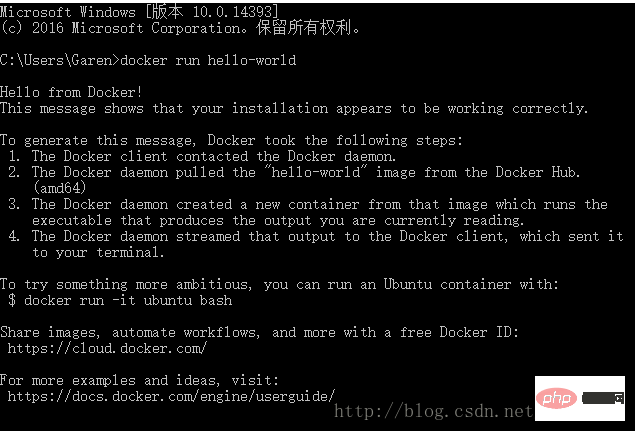
-
使用命令docker run -it ubuntu bash運行一個Ubuntu容器,我之前已經拉取過這個容器了,大概是幾十兆吧,所以直接啟用了,輸入exit命令停止容器
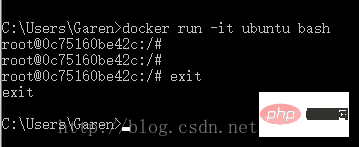
-
運行命令docker run -d -p 80:80 –name webserver nginx 啟動一個Dockerized webserver 會下載nginx容器圖像并啟動它,然后再打開瀏覽器鍵入http://localhost
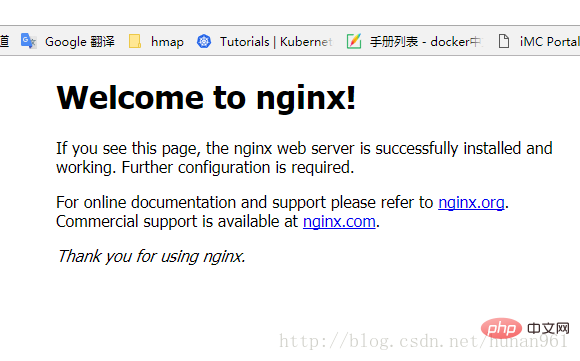
-
運行docker ps 命令,檢查容器的詳細信息

-
停止或移除容器和圖像。如果你想停止網絡服務器,輸入:docker stop webserver然后重新啟動docker start webserver。要使用單個命令停止并刪除正在運行的容器,請鍵入: docker rm -f webserver。這將刪除容器,但不是 nginx圖像。您可以列出本地圖像docker images。你可能想要保留一些圖片,這樣你就不必再從Docker Hub中取出它們了。要刪除不再需要的圖像,請使用docker rmi后跟圖像ID或圖像名稱。例如docker rmi nginx

3.docker的常用配置
在PowerShell中設置 tab鍵自動補全(其實用的都是cmd.exe)
- 啟動一個的PowerShell(即以管理員身份運行)。搜索PowerShell,右鍵單擊,然后選擇以管理員身份運行。在PowerShell提示符下鍵入:
Set-ExecutionPolicy RemoteSigned - 檢查策略設置是否正確,運行:
get-executionpolicy
應該返回RemoteSigned。 - 安裝posh-dockerPowerShell模塊以自動完成Docker命令,鍵入:
Install-Module posh-docker或者,要僅為當前用戶安裝模塊,鍵入:Install-Module -Scope CurrentUser posh-docker - 安裝完成后,只能為當前PowerShell啟用自動完成功能,輸入:
Import-Module posh-docker - 為了在所有PowerShell會話中保持Tab完成狀態$PROFILE,請在PowerShell提示符處輸入:
if (-Not (Test-Path $PROFILE)) { New-Item $PROFILE –Type File –Force}Add-Content $PROFILE "`nImport-Module posh-docker"
這將創建一個$PROFILE如果不存在,并將此行添加到文件中: Import-Module posh-docker
要檢查文件是否已正確創建,或只需手動編輯,請在PowerShell中鍵入以下內容: Notepad $PROFILE
打開一個新的PowerShell會話。現在,當你鍵入的前幾個字母后按Tab鍵,Docker命令(如開始,停止,運行及其選項)以及容器和映像名稱現在都應該自動完成。 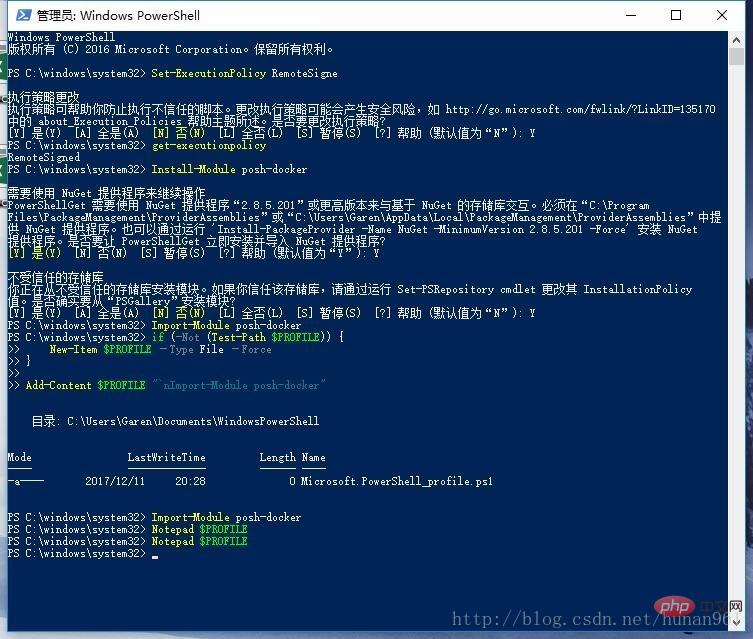
Settings
找到右下角的docker圖標,右擊選擇settings進去
-
General:這里是設置docker開機自啟,應用程序啟動時檢查更新,發布使用情況統計信息
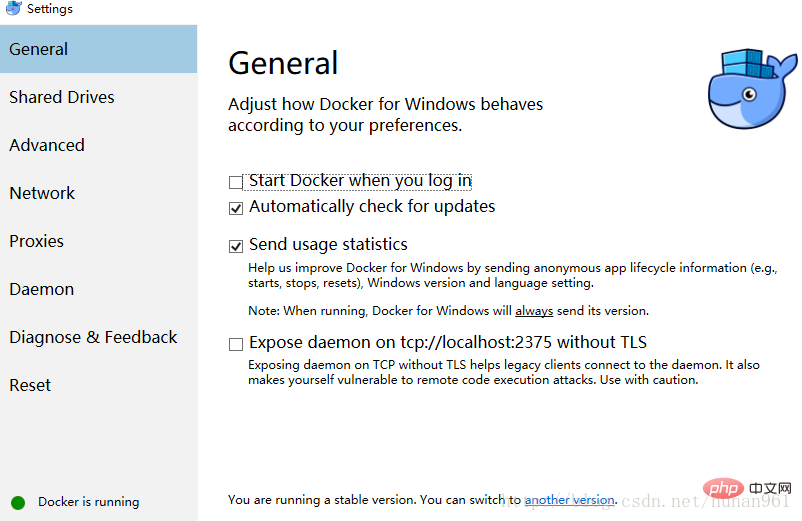
-
Advanced:分配cpu數量與內存量
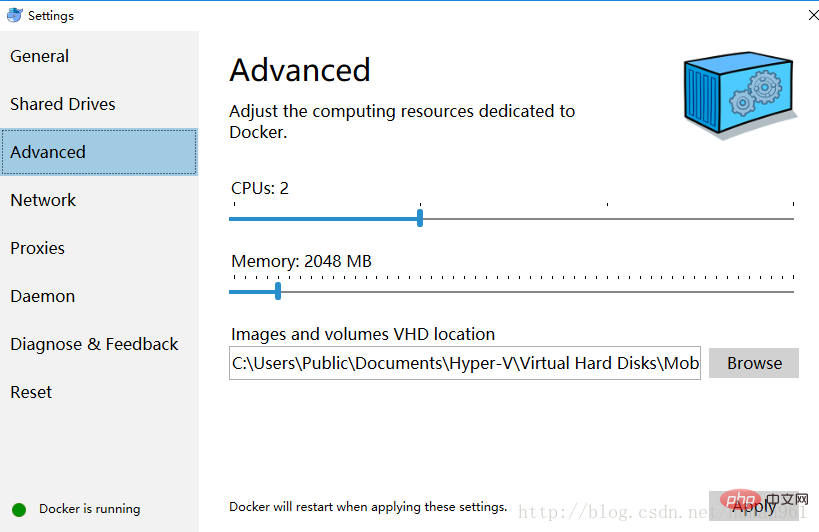
-
Daemon:Docker for windows10 可以配置阿里云鏡像,到https://cr.console.aliyun.com/ 注冊一個賬戶,登錄進去后再列表選擇加速器,把你的專屬加速器地址復制粘貼到Daemon的Registry mirrors中
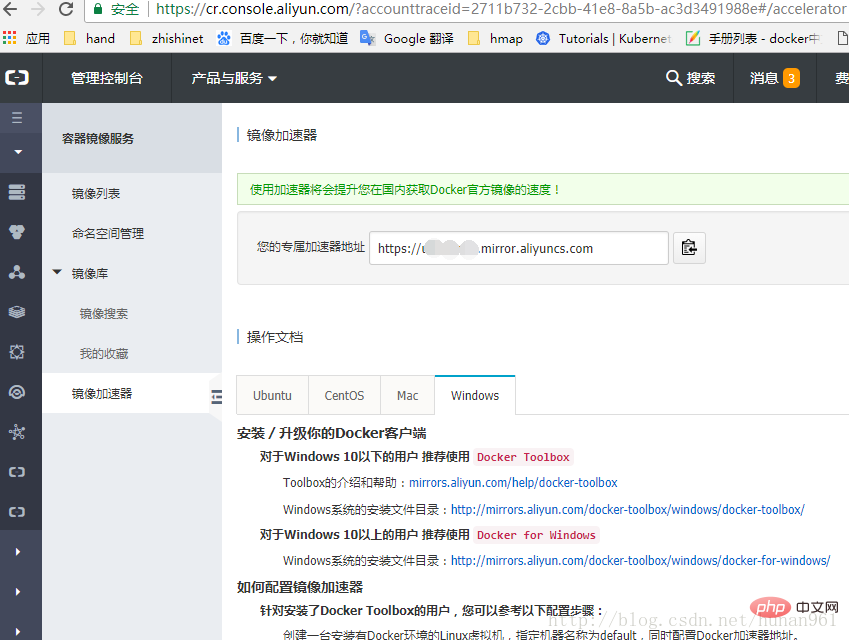
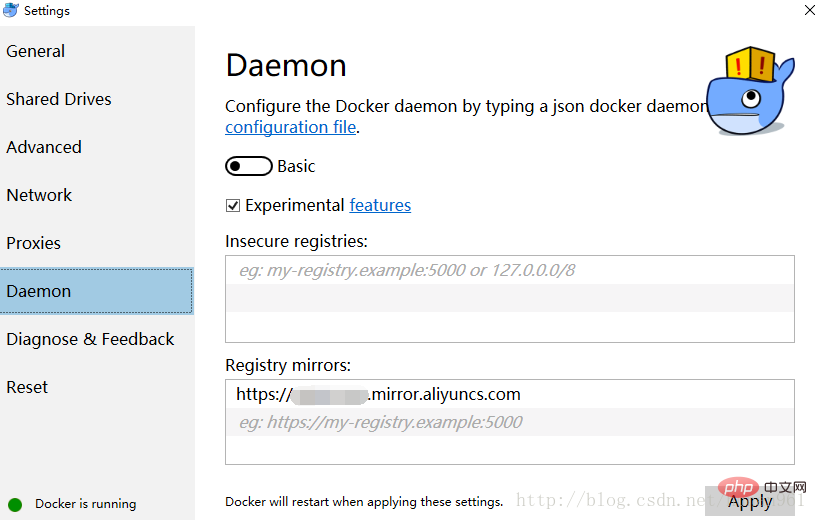
4.用Dockerfile定義一個鏡像
在過去,如果你要開始編寫一個Python應用程序,你的第一步就是在你的機器上安裝一個Python運行庫。但是,這會造成您的機器上的環境必須滿足一定條件以使您的應用程序可以運行。
使用Docker,你可以將一個可移植的Python運行庫作為一個映像,不需要安裝。然后,您的構建可以將基礎Python鏡像與應用程序代碼一起包括在內,確保您的應用程序,依賴項和運行時都一起運行。
這些可移植的鏡像是由一個叫做Dockerfile的東西來定義的
新建目錄文件
創建一個空目錄,我取名叫docker,然后分別在里面新建三個文件:Dockerfile,app.py,requirements.txt 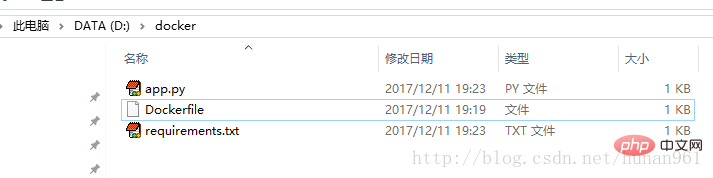
三個文件中的內容分別設計為:
1.Dockerfile:# Use an official Python runtime as a parent imageFROM python:2.7-slim# Set the working directory to /appWORKDIR /app# Copy the current directory contents into the container at /appADD . /app# Install any needed packages specified in requirements.txtRUN pip install --trusted-host pypi.python.org -r requirements.txt# Make port 80 available to the world outside this containerEXPOSE 80# Define environment variableENV NAME World# Run app.py when the container launchesCMD ["python", "app.py"]2.app.py: from flask import Flask from redis import Redis, RedisError import os import socket# Connect to Redisredis = Redis(host="redis", db=0, socket_connect_timeout=2, socket_timeout=2)app = Flask(__name__)@app.route("/")def hello(): try: visits = redis.incr("counter") except RedisError: visits = "<i>cannot connect to Redis, counter disabled</i>" html = "<h3>Hello {name}!</h3>" "<b>Hostname:</b> {hostname}<br/>" "<b>Visits:</b> {visits}" return html.format(name=os.getenv("NAME", "world"), hostname=socket.gethostname(), visits=visits)if __name__ == "__main__": app.run(host='0.0.0.0', port=80)3. requirements.txt: Flask Redis
構建鏡像
在docker目錄下打開cmd.exe運行命令(確保能夠找到Dockerfile文件,鏡像取名叫friendlyhello): docker build -t friendlyhello .
ps:千萬不要落了上面那行后面的那個點,曾經入過坑的。。命令包括后面的那個點 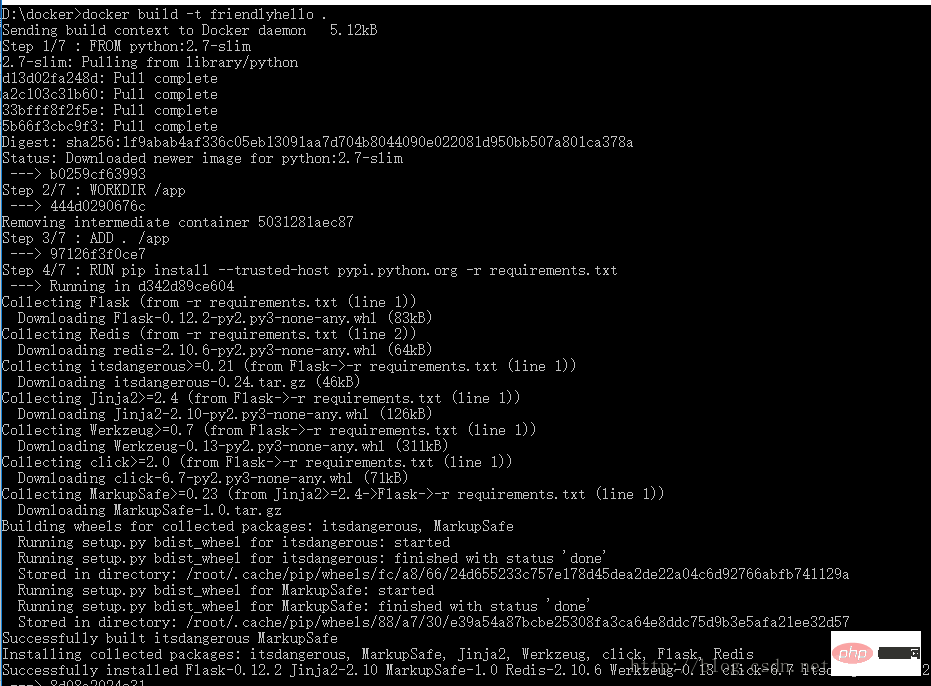
然后再執行命令:
docker images 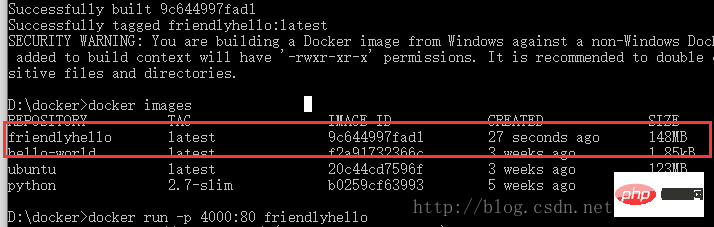
運行鏡像程序:
docker run -p 4000:80 friendlyhello 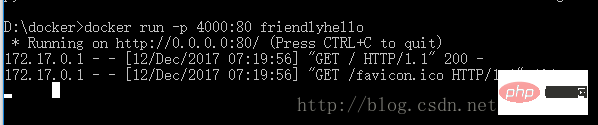
可以看到Python正在為應用程序提供消息的http://0.0.0.0:80。但是,這個消息來自容器內部,它不知道我們將該容器的端口80映射到4000,從而打開URL: http://localhost:4000 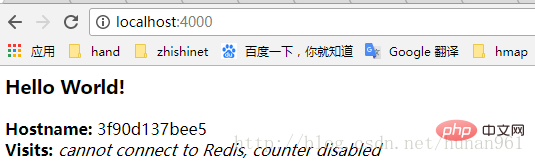
停止容器運行
首先在接著上面的操作步驟后按下ctrl+c在終端退出,這并不意味著鏡像停止運行了
鍵入docker container ls 列出正在運行的容器 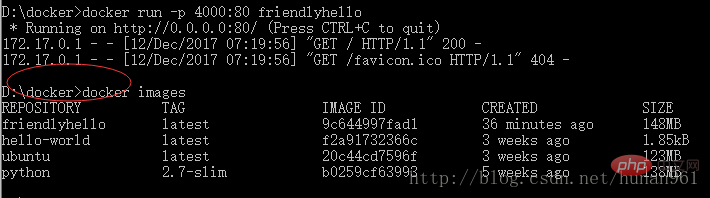

運行命令: docker container stop <Container NAME or ID>
停止容器。否則,在下一步中重新運行容器時,將會收到錯誤響應。 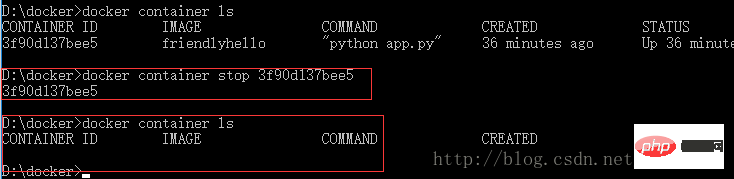
5.聯系Docker Hub的常用操作
登錄到Docker Hub
前面已經說過了,docker和git的操作有類似之處,所以docker也
有遠程倉庫,如果前面已經注冊過并登錄了docker cloud,那么
訪問網址:https://hub.docker.com 在里面創建存儲庫,否則先
注冊吧。 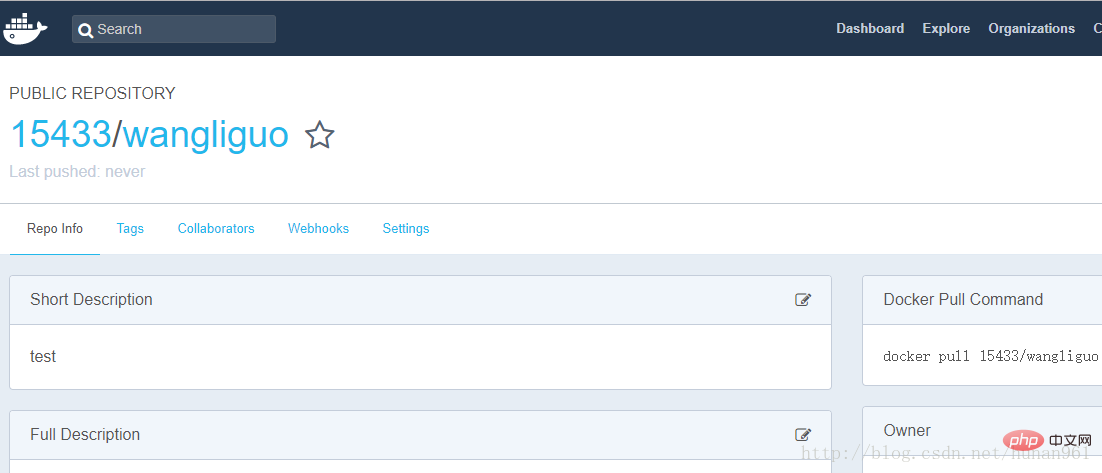
push鏡像
前面在本地創建了一個friendlyhello的鏡像,現在要把它push到
自己的docker hub的存儲庫中去,首先:
1. 登錄docker hub (我已經登錄過了。。再登錄一次吧) 
2. 標記鏡像:
把鏡像放入wangliguo存儲庫并標記為test 
3. 查看鏡像: 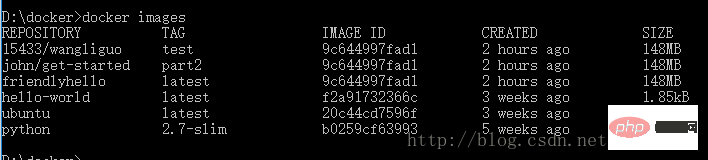
4. 發布鏡像(推送鏡像) 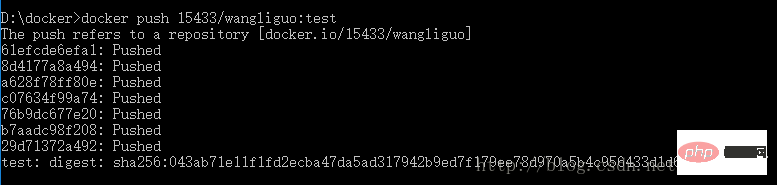
5. Docker Hub上查看鏡像: 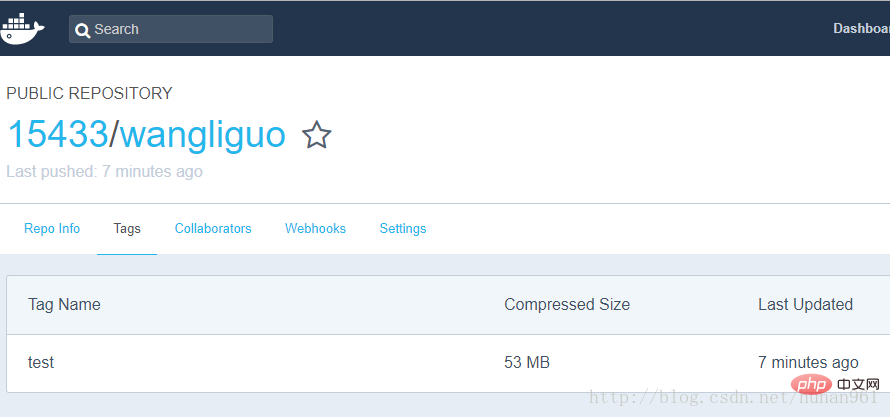
6. 從遠程存儲庫中提取并運行鏡像:現在當遠程存儲庫有了鏡像后,就可以從遠程存儲庫提取并運行了 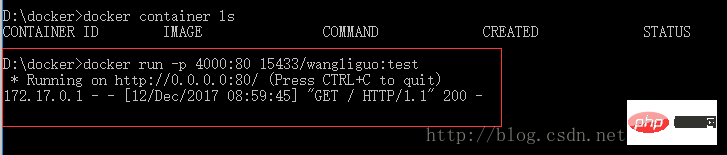
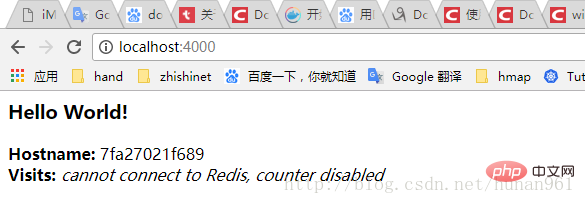
6.服務
在分布式應用程序中,應用程序的不同部分被稱為“服務”。例如,想象一個視頻共享站點,它可能包括用于將應用程序數據存儲在數據庫中的服務,用于用戶上傳東西的視頻轉碼服務,為前端服務等等。
服務實際上只是“生產中的容器”。服務只運行一個鏡像,但它編碼鏡像運行的方式 – 應該使用哪個端口,容器應該運行多少個副本,以便服務具有所需的容量,以及等等。縮放服務會更改運行該軟件的容器實例的數量,從而為流程中的服務分配
 站長資訊網
站長資訊網